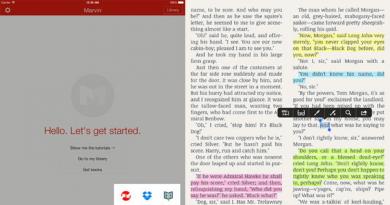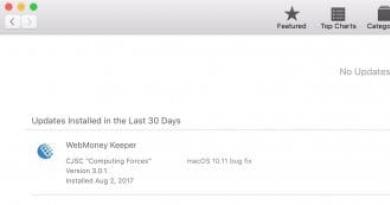قم بتثبيت برنامج تشغيل الصوت على نظام التشغيل Windows 10. مراجعة الإصدار المجاني من Realtek HD Audio. تعطيل الصوت في BIOS
إذا أصبحت مالك Windows 10، فمن المحتمل أنك لم تجد الكثير من الأشياء المثيرة للاهتمام فحسب، بل واجهت أيضًا مشاكل في الصوت. تعد سلسلة مشكلات الصوت في أحدث نظام تشغيل Windows إحدى الشكاوى الأكثر شيوعًا - مما يؤدي إلى عدم قدرة الأشخاص على مشاهدة مقاطع الفيديو أو استخدام تطبيقات معينة أو سماع أي شيء على الإطلاق.
وتشعر بالحزن الشديد عندما لا يعمل الصوت على نظام التشغيل Windows 10. لذلك دعونا لا نستمع إلى صوت الصمت الغريب، ولكن نقوم ببعض استكشاف الأخطاء وإصلاحها. فيما يلي طرق لمساعدتك على استعادة الصوت على نظام التشغيل Windows 10.
تحقق من إعدادات الصوت على جهاز الكمبيوتر الخاص بك
قبل أن تقول: "لقد فعلت ذلك بالفعل!"، افعلها! تحقق مما إذا كان خطأك هو اختفاء الصوت في نظام التشغيل Windows 10، أي أنك قمت بإيقاف تشغيل الصوت عن طريق الخطأ. للقيام بذلك، تحتاج إلى فتحه ومعرفة ما إذا كان الصوت قيد التشغيل أم لا.


تحقق أيضًا من الكابلات والمقابس وتوصيلات السماعات وتوصيلات سماعات الرأس وأي اتصالات أخرى. إذا كنت لا تزال لا تجد صوتًا على جهاز الكمبيوتر الذي يعمل بنظام التشغيل Windows 10، فتابع القراءة.
استرجاع أو إعادة تثبيت برنامج تشغيل الصوت
لقد تسبب السائقون دائمًا في حدوث مشكلات. مع ظهور نظام التشغيل Windows 10، لم يتم القضاء على هذه المشاكل بأي شكل من الأشكال. يغطي Windows Update في نظام التشغيل Windows 10 أيضًا تحديثات برامج تشغيل الأجهزة، بالإضافة إلى التحديثات الإجبارية.
يوفر لنا نظام التشغيل Windows 10 عدة خيارات للتعامل مع برنامج التشغيل المزعج. أولاً، يمكنك ببساطة محاولة إعادته إلى آخر تكوين معروف. للقيام بذلك عليك أن تذهب إلى مدير الجهاز .
 انقر بزر الماوس الأيمن فوق برنامج تشغيل الصوت، وحدد ملكيات
وانتقل إلى علامة التبويب سائق
.
انقر بزر الماوس الأيمن فوق برنامج تشغيل الصوت، وحدد ملكيات
وانتقل إلى علامة التبويب سائق
.

إذا كان الزر نشطًا، فانقر عليه وسيبدأ Windows 10 العملية.

إذا كان الزر الخاص بك غير نشط كما في الصورة أعلاه، فأنت بحاجة إما إلى تحديث برنامج التشغيل أو إعادة تثبيته.
نظرًا لأننا نتعامل مع مشكلات برنامج تشغيل الصوت، أنصحك بإعادة التثبيت. سيؤدي هذا إلى إزالة برنامج التشغيل المعطل أثناء العملية، وإعطاء نظامك نظافة جيدة بدلاً من ذلك.
قبل متابعة عملية إلغاء التثبيت، تأكد من أن لديك إصدارًا جديدًا من برنامج التشغيل. ستتمكن من تنزيله مباشرةً من موقع الويب الخاص بالشركة المصنعة لبرنامج التشغيل، أو في بعض الحالات، من خلال الشركات المصنعة التابعة لجهات خارجية.
في نفس علامة التبويب ملكيات يجب تحديد الخيار الأخير: يمسح .

انقر فوق هذا الزر وستظهر لك نافذة. اعتمادًا على الشركة المصنعة لبرنامج التشغيل، قد تحتوي هذه النافذة أيضًا على خيار لإلغاء تثبيت برنامج التشغيل لهذا الجهاز. إذا كان الأمر كذلك، فتأكد من تثبيته وانقر فوق الزر نعم .

بمجرد إزالة برامج التشغيل، أعد تشغيل النظام وقم بتثبيت برنامج التشغيل الجديد.
تعطيل التحسينات الصوتية
التحسينات الصوتية عبارة عن حزم مضمنة من Microsoft والجهات الخارجية. لقد تم تصميمها لمنح الشركات المصنعة الثقة في أن أنظمة المعدات الصوتية الخاصة بك ستعمل بشكل مثالي. قد تكون هذه "التحسينات" هي سبب مشكلة الصوت لديك. ولحسن الحظ، يمكنك ببساطة إيقاف تشغيلها.
في حقل البحث على شريط المهام، أدخل: .


يختار. في النافذة الجديدة التي تفتح، انقر بزر الماوس الأيمن على الجهاز الافتراضي وحدد ملكيات .

انقر فوق علامة التبويب وحدد المربع المجاور لها تعطيل كافة التحسينات ، واضغط على الزر نعم .

إذا كانت المشكلة تتعلق بأجهزة متعددة، فكرر هذه العملية لكل جهاز مدرج.
أعد تشغيل الخدمة الصوتية
في مربع البحث الموجود على شريط المهام، اكتب خدمات واضغط على Enter. أنت تأخذ صوت ويندوز . إذا تم إيقاف الخدمة لأي سبب من الأسباب، فلن يعمل نظام الصوت الخاص بك بشكل صحيح. أعد تشغيل الخدمة بالضغط على إعادة تشغيل الخدمة .
 أثناء وجودك هنا، تحقق جيدًا من نوع بدء تشغيل الخدمة. يجب أن يتم تثبيته على آليتقصير. إذا كان هناك شيء آخر هناك، قم بتغيير نوع بدء التشغيل إلى تلقائيا
.
أثناء وجودك هنا، تحقق جيدًا من نوع بدء تشغيل الخدمة. يجب أن يتم تثبيته على آليتقصير. إذا كان هناك شيء آخر هناك، قم بتغيير نوع بدء التشغيل إلى تلقائيا
.

ثَبَّتَ كرت الصوت عالي الوضوح
إذا لم يكن هناك صوت على جهاز الكمبيوتر الذي يعمل بنظام التشغيل Windows 10 بعد الترقية إلى Windows 10، فمن المرجح أن تكون المشكلة بسبب إصدار برنامج التشغيل. على سبيل المثال، قد يكون برنامج تشغيل الصوت مفقودًا. قد لا يكون إصدار برنامج التشغيل الأقدم متوافقًا مع نظام التشغيل Windows 10.
إذا كنت تواجه مشكلات مع برامج تشغيل الصوت بعد الترقية إلى Windows 10، فقد تتمكن من حل المشكلة عن طريق تحديث برنامج تشغيل Realtek High Definition Audio. أصدرت Realtek أحدث إصدار من الصوت عالي الوضوح لنظام التشغيل Windows 10. لذا، يمكنك تحديث برنامج تشغيل الصوت Realtek High Definition لنظام التشغيل Windows 10.
لذلك، يمكنك الذهاب إلى موقع Realtek وتنزيل برنامج التشغيل يدويًا. على موقع Realtek، قم بتنزيل برنامج التشغيل المناسب للنظام الذي يعمل عليه جهاز الكمبيوتر الخاص بك. تأكد من تنزيل برنامج التشغيل الصحيح، لأن برنامج التشغيل الخاطئ يمكن أن يسبب مشاكل خطيرة.
إذا كان من الصعب عليك العثور على برنامج التشغيل المطلوب وتنزيله على موقع Realtek، فاتبع هذه الخطوات.
الخطوة 2: حدد المربع أوافق على ما سبق . و اضغط التالي .

الخطوة 3: حدد برنامج التشغيل المطلوب ( 32 أجزاء أو 64 أجزاء ) وانقر فوق الزر لتحميل برنامج التشغيل.

الخطوة 4: بعد تنزيل برنامج التشغيل، انقر نقرًا مزدوجًا على الملف الذي تم تنزيله واتبع التعليمات التي تظهر على الشاشة لتثبيت برنامج التشغيل.
إذا لم يكن هناك صوت في متصفح Microsoft Edge
إذا كنت تواجه مشكلة في الحصول على الصوت عبر الإنترنت في متصفح Microsoft Edge، ولكن يبدو أن الصوت من مصادر أخرى يعمل بشكل جيد في نظام التشغيل Windows 10، فمن المحتمل أن تكون المشكلة مع Adobe Flash Player. عند فتح المتصفح الخاص بك، سترى في الزاوية اليمنى العليا “ … » لمزيد من الخيارات. انقر على هذا الزر واختر خيارات . انقر التالي على عرض إضافي خيارات . سترى مفتاح تبديل يسمى استخدم أدوبي فلاش بلاير . تأكد من أن المفتاح في موضعه على .

اكتب التعليقات، وإذا فجأة لا يوجد صوت على جهاز الكمبيوتر الذي يعمل بنظام التشغيل Windows 10، ثم اطرح الأسئلة وشارك المقالات "لا يوجد صوت على نظام التشغيل Windows 10" على الشبكات الاجتماعية.
تحياتي لقراء المدونة.
غالبًا ما يواجه مستخدمو الكمبيوتر موقفًا حيث يكون من الضروري لسبب ما تحديث برامج تشغيل الصوت على نظام التشغيل Windows 10. ويرجع ذلك في بعض الأحيان إلى ظهور إصدار مطور من البرنامج الذي سيساعد في تحديد القنوات الإضافية في المسار. وفي حالات أخرى، يرجع ذلك إلى المشكلات التي تنشأ أثناء تثبيت البرنامج، ونتيجة لذلك يعمل الجهاز جزئيًا أو يرفض القيام بذلك على الإطلاق. سأتحدث لاحقًا في المقالة عن عدة خيارات لكيفية تنفيذ الإجراء الذي نحتاجه.
مدير الجهاز
هناك العديد من الطرق الأساسية التي يمكن لأي شخص محتاج من خلالها تثبيت إصدار جديد من برامج تشغيل بطاقة الصوت على جهاز الكمبيوتر الخاص به مجانًا. سأتحدث عن عدد قليل منهم. والأول هو من خلال " مدير الجهاز" يتيح لك هذا الخيار القيام بكل شيء يدويًا.
نقوم بعدد من الإجراءات:
بعد ذلك، سيتم تشغيل الأداة والقيام بكل شيء تلقائيًا. كل ما تبقى هو الانتظار. في بعض الحالات، بعد التثبيت، من الضروري إعادة تشغيل الجهاز.
موقع رسمي
هناك خيار آخر وهو استخدام البرنامج الذي تم تنزيله من الموقع الرسمي، لأنه في بعض الحالات لا تجد أدوات Windows عناصر جديدة. أو يؤدي تثبيتها إلى التشغيل غير الصحيح للمكون.
على أية حال، هناك حل - نذهب إلى الموقع الرسمي للشركة المصنعة ونبحث عن المنتج المناسب. قم بتنزيله وتشغيله. بعد ذلك، باستخدام المطالبات، نقوم بتثبيت ما نحتاج إليه.
يحدث أحيانًا أن التطبيق لا يمكنه العثور على المكون المتصل. من الممكن وضع الملفات في النظام يدويًا. وللقيام بذلك نتبع الخطوات التي قمنا بها في الطريقة السابقة، فقط في الفقرة الأخيرة نختار البحث عن الحل المناسب على الكمبيوتر. بعد ذلك نشير إلى العنصر الذي تم تنزيله. إذا تمت أرشفة عنصر ما، فيجب أولاً تفريغه.


من الأفضل استخدام أدوات تتبع التورنت الموثوقة أو المواقع الرسمية للشركات المصنعة كمصادر. لريالتيك هذا هو https://www.realtek.com. لا تقل شعبية اليوم عن عناصر من شركة Conexant. توجد برامج التشغيل المقابلة في https://conexant.com/. وبشكل عام، إذا كان لديك مكون من مصنع آخر، فما عليك سوى كتابة اسمه في البحث، ويجب أن يظهر موقع الويب الخاص بهذا المطور أولاً في القائمة.
برنامج تحديث البرامج
بعض الحلول الأكثر ملاءمة هي التطبيقات التي تجد بشكل مستقل جميع عناصر البرامج المفقودة أو القديمة. كل ما تحتاجه هو تشغيل البرنامج والضغط على الزر المناسب. بعد ذلك ستبدأ آلية البحث عن المنتجات الجديدة. بعد ذلك تحتاج إلى تأكيد التثبيت.
ونتيجة لذلك، سيقوم البرنامج عبر الإنترنت بمقارنة الإصدارات المثبتة مع تلك الموجودة على الإنترنت. وبعد ذلك سيتم وضعها على جهاز الكمبيوتر.
يتعين على المستخدمين فقط الانتظار قليلاً.


بعد تثبيت نظام التشغيل Windows 10، يحتاج النظام إلى التنظيم قليلاً. وهذا يعني أنه يجب على المستخدم تثبيت برامج التشغيل وتثبيت حزمة البرامج الضرورية. إذا لم تتمكن من تثبيت برامج تشغيل الصوت من خلال مركز التحديث، فسيتعين عليك تنزيل Realtek Audio Driver لنظام التشغيل Windows 10 بنفسك. لا يوجد شيء صعب أو معقد في هذا الأمر، يتم تنزيل برنامج بسيط وتثبيته ومن ثم تختفي مشاكل الصوت لديك .
مميزات البرنامج
نقترح عليك ليس فقط تنزيل برامج تشغيل Realtek، بل نسختها المحسنة - Realtek HD. يختلف إصدار الصوت عالي الوضوح عن الإصدار العادي من حيث أنه يدعم المزيد من تنسيقات الصوت المختلفة. علاوة على ذلك، مع الإصدار الجديد من برامج التشغيل، يمكنك الاعتماد على الميزات التالية:- دعم التوصيل والتشغيل الكامل؛
- إدخال النص الصوتي؛
- التعرف الدقيق على الكلام.
- ضبط إخراج الصوت إلى قنوات مختلفة؛
ريالتيك HD مدير
يتضمن الإصدار المعروض في هذه الصفحة أيضًا مدير Realtek HD. هذا هو ما يسمى بالجزء "المرئي" من برامج التشغيل. بفضل المدير، يمكنك ضبط المعادل وتغيير الصوت الناتج، بغض النظر عن مصدره. إذا لم يكن لديك مكبر صوت واحد فقط، بل نظام صوتي كامل، فمن خلال تنزيل Realtek HD manager، يمكنك ضبط كل مكبر صوت على حدة.كن حذرًا بشأن عمق بت النظام؛ لن يعمل برنامج التشغيل لنظام التشغيل Windows 10 x64 مع الإصدار 32 بت، والعكس صحيح. على الرغم من أن برامج التشغيل نفسها خفيفة الوزن للغاية، لذا إذا كنت لا تعرف نظام التشغيل لديك، فلا بأس - لن يتم تثبيت الإصدار الخاطئ ببساطة، ولكنه لن يسبب مشاكل أخرى. والحجة بأن Windows 10 64 بت أفضل من نسخته 32 بت فارغة، لأن كل شيء يعتمد على الأجهزة.
لتلخيص كل ما سبق، نود أن نوضح أنه إذا قررت تنزيل برنامج تشغيل الصوت لنظام التشغيل Windows 10، فيجب عليك اختيار برامج تشغيل Realtek. وإذا كنت تريد أيضًا تحسين دعم اللعبة، فقم بتثبيت برامج التشغيل
منذ وقت ليس ببعيد، قام بعض أصحاب أجهزة الكمبيوتر التي تعمل بنظام التشغيل Windows 7، 8، والذين أرادوا الاستفادة من عرض غير متوقع من Microsoft، بتثبيت الإصدار العاشر من Windows مجانًا واكتشفوا المشاكل.
بعد تثبيت Windows 10 على نظام سابق، يختفي الصوت أحيانًا. بطبيعة الحال، كل مستخدم أكثر أو أقل تقدما مذنب بالسائقين. إنه أمر منطقي، وسيكون من الممكن إعادة تثبيتها، ولكن هذا لن يساعد بالضرورة.
الطريقة الأسهل: استخدم لتحديث جميع برامج التشغيل تلقائيًا والتخلص من المشكلة.
أولاً، تحقق من قدرة بطاقة الصوت على إعادة إنتاج أي أصوات على الإطلاق. لهذا:
- انقر بزر الماوس الأيمن على مكبر الصوت الموجود على الجانب الأيمن من شريط المهام؛
- افتح عنصر "أجهزة الصوت"؛
- في النافذة التي تفتح، انقر بزر الماوس الأيمن على "مكبرات الصوت"؛
- حدد "خصائص";
- في علامة التبويب "خيارات متقدمة"، تحقق من الصوت بجميع التنسيقات. إذا ظهر الصوت في أي إصدار وكنت سعيدًا به، فاترك الأمر على هذا النحو.

عادةً ما ترتبط المشكلة بعدم توافق شرائح بطاقة الصوت القديمة. يمكن حل هذه المشكلة عن طريق تثبيت أحدث برنامج تشغيل، ولكن ليس دائمًا.
ومع ذلك، لن يضر محاولة تحديث برنامج التشغيل. اضغط على مجموعة المفاتيح Win وX، وحدد "Device Manager" في التمرير الذي يفتح، وانقر على "إدخالات ومخرجات الصوت" وقم بتحديث برامج تشغيل أجهزة الصوت واحدًا تلو الآخر. 
إذا لم يعثر Windows على برامج التشغيل المناسبة، فأنت بحاجة إلى الانتقال إلى موقع الشركة المصنعة والبحث عن إصدارات برامج التشغيل الجديدة. يمكنك معرفة معلومات حول الشركة المصنعة لبرنامج التشغيل في خصائصها في "إدارة الأجهزة". إذا لم تتم الإشارة إلى الشركة المصنعة، فافتح وحدة النظام واقرأ ما هو مكتوب على اللوحة. يمكنك أيضًا استخدام برنامج AIDA64، فهو سيحدد الشركة المصنعة وطراز بطاقة الصوت.
ربما لم تصدر الشركة المصنعة لبطاقة الصوت المثبتة على جهاز الكمبيوتر الخاص بك إصدارًا جديدًا لبرنامج التشغيل لنظام التشغيل Windows 10، فسيتعين عليك إعادة النظام إلى نظام التشغيل السابق أو استبدال بطاقة الصوت ببطاقة أحدث. يمكنك محاولة الانتظار، ربما سيتم كتابة برامج التشغيل بعد. للتأكد، اسأل فريق الدعم سؤالاً.
ومن المثير للاهتمام أن أداة حل مشكلات الصوت عبر الإنترنت من Microsoft لنظام التشغيل Windows 10 لا تعمل بعد. وبدلا من ذلك، يقترح التوجه إلى المتخصصين، ولكن هذه قصة طويلة.
كما نعلم، للتشغيل العادي لجهاز الكمبيوتر، بالإضافة إلى نظام التشغيل المثبت، يحتاج الكمبيوتر أيضًا إلى برامج تشغيل الأجهزة. تعد برامج التشغيل بمثابة جسر يربط بين نظام Windows وأجهزة الكمبيوتر. بدون برنامج تشغيل، لن يتمكن النظام من عرض صورة على الشاشة، وتشغيل الصوت، ولن يتمكن الكمبيوتر من اكتشاف جهاز متصل جديد مثل محرك أقراص محمول أو هاتف. ليس من المهم بشكل خاص التأكد من تحديث كافة برامج التشغيل إلى الإصدار الحالي الأحدث. من المهم تثبيت برنامج التشغيل المناسب لجهاز معين.
في معظم الحالات، يتم تثبيت كافة برامج التشغيل الضرورية مع نظام التشغيل. تمامًا كما تحتوي أنظمة التشغيل الحديثة بالفعل على مجموعة من كافة برامج التشغيل العالمية. في حالات نادرة، يلزم التثبيت الإضافي لبرنامج محول الفيديو والأجهزة الأخرى غير القياسية لأجهزة الكمبيوتر المخصصة للألعاب. ولهذا السبب، يمكن تنزيل هذا البرنامج وتثبيته على الموقع الإلكتروني للشركة المصنعة لهذا الجهاز.
برنامج تشغيل الصوت Realtek
إذا تحدثنا عن أجهزة الصوت وبرامج التشغيل الخاصة بها، فإن شركة Realtek هي الشركة الرائدة في سوق محولات الصوت منذ فترة طويلة، وبالتالي برنامج تشغيل الصوت لنظام التشغيل Windows 10. وقد تم تضمين البرنامج من هذه الشركة المصنعة بالفعل في مكتبة Windows. ولكن عند تثبيت بعض أنظمة التشغيل غير المرخصة بالكامل، قد لا يكون هناك صوت على الكمبيوتر. أو، بسبب هجوم فيروسي، تتضرر برامج تشغيل الصوت أحيانًا. بعد تثبيت نظام التشغيل Windows 10 المقرصنة، قد لا يكون هناك صوت أيضًا على الكمبيوتر. في هذه الحالة، تحتاج إلى تنزيل وتثبيت برامج تشغيل Realtek HD Audio.